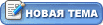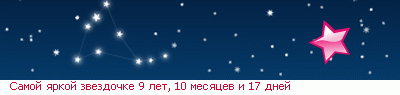Подробно,как делать бигбар я не стану (смотрите предыдущие уроки).
Итак,начнем.
1. Открываем новый документ. Устанавливаем размеры 350*40 пикселей и разрешением 72 пискеля/дюйм с прозрачным фоном.
2. Делаем красивый фон, либо используем заливку или применяем стиль.
3. Делаем рамку для нашего бигбара. Для этого копируем слой с фоном.
После этого идем Выделение-Все (т.е. выделим весь ББ),и далее нажимаем на Редактировать-Выполнить обводку, в появившемся окошке задаем параметры – цвет и толщину рамки.
4. Пишем текст. Получается 3 слоя – фон,слой с обводкой и слой с текстом.
5. Далее я объединила все эти слои- Слой -Объединить все видимые(при условии что глазок стоит на всех слоях).
6. Теперь полученный слой дублируем( Слой- Создать дубликат соля). Я сделала несколько таких дубликатов-всего слоев вышло 7 .
7. Устанавливаем основной цвет белый (на рисунке под №1) и выбираем инструмент кисть (под№2 выбрали инструмент кисть,а под №3 какой именно кистью буду делать).

8. Устанавливаем глазок на первый слой и в одном месте использую кисть (просто кликаю мышью в нужном месте), далее снимаем с первого слоя глазок- открываем на втором и использую кисть, но уже в другом месте. Вот так выглядит у меня кисть

Также делаю на всех оставшихся слоях.
9. Переходим в ImageReady (Shift+Ctrl+M)
10. В окошке Анимация добавляем еще 6 кадра, для этого нажимаем на выделеную красным кнопочку (см.рис.)..6 раза (т.е. столько раз, сколько у нас слоев с использованием кисти).

Всего у меня вышло 7 кадров.(На рисунке выше у меня не все поместились)
11. Выделяем первый кадр (в панели анимация) А в панели слоёв устанавливаем видимость (глаз) у одного из слоев.(На рис. все слои пронумеровала,начинаю со слоя №1).

12. Выделяем второй кадр(в панели анимация). А в панели слоёв устанавливаем видимость (глаз) у одного из слоев.(Слой на рис. №2). Дальше аналогично мы делаем со всеми оставшимися слоями.
13. Устанавливаем время для каждого кадра-0,1 сек.
14. Вот и все готово,осталось только сохранить (Файл - Сохранить оптимизированный как)